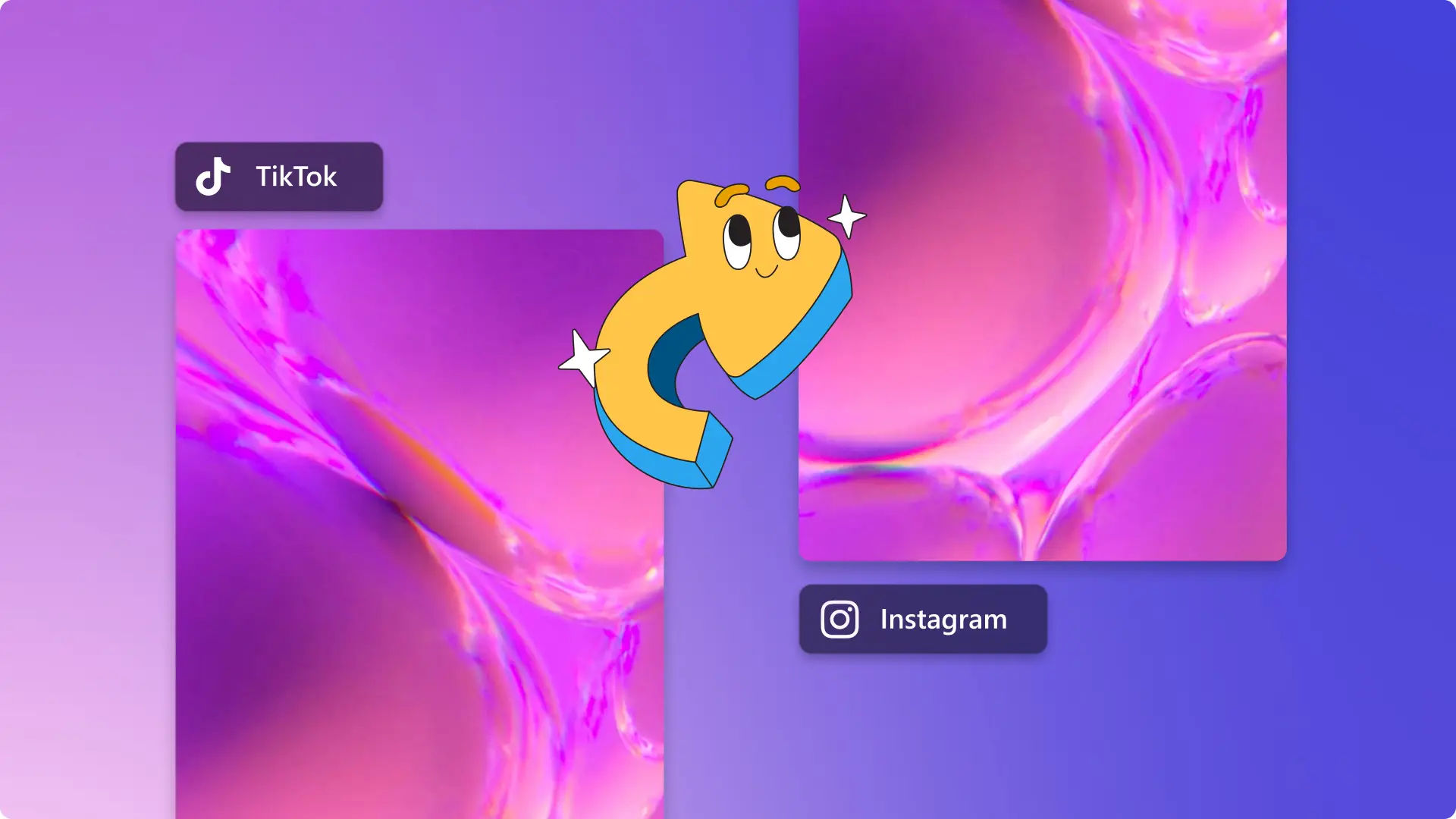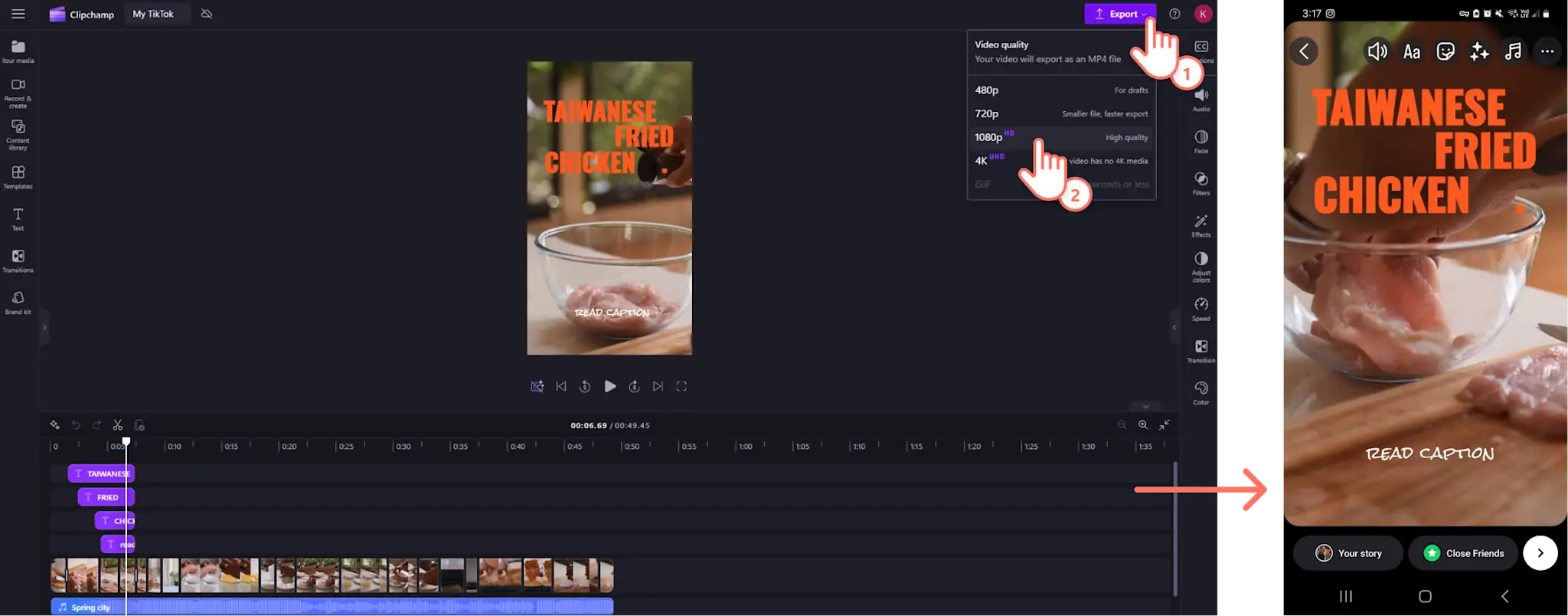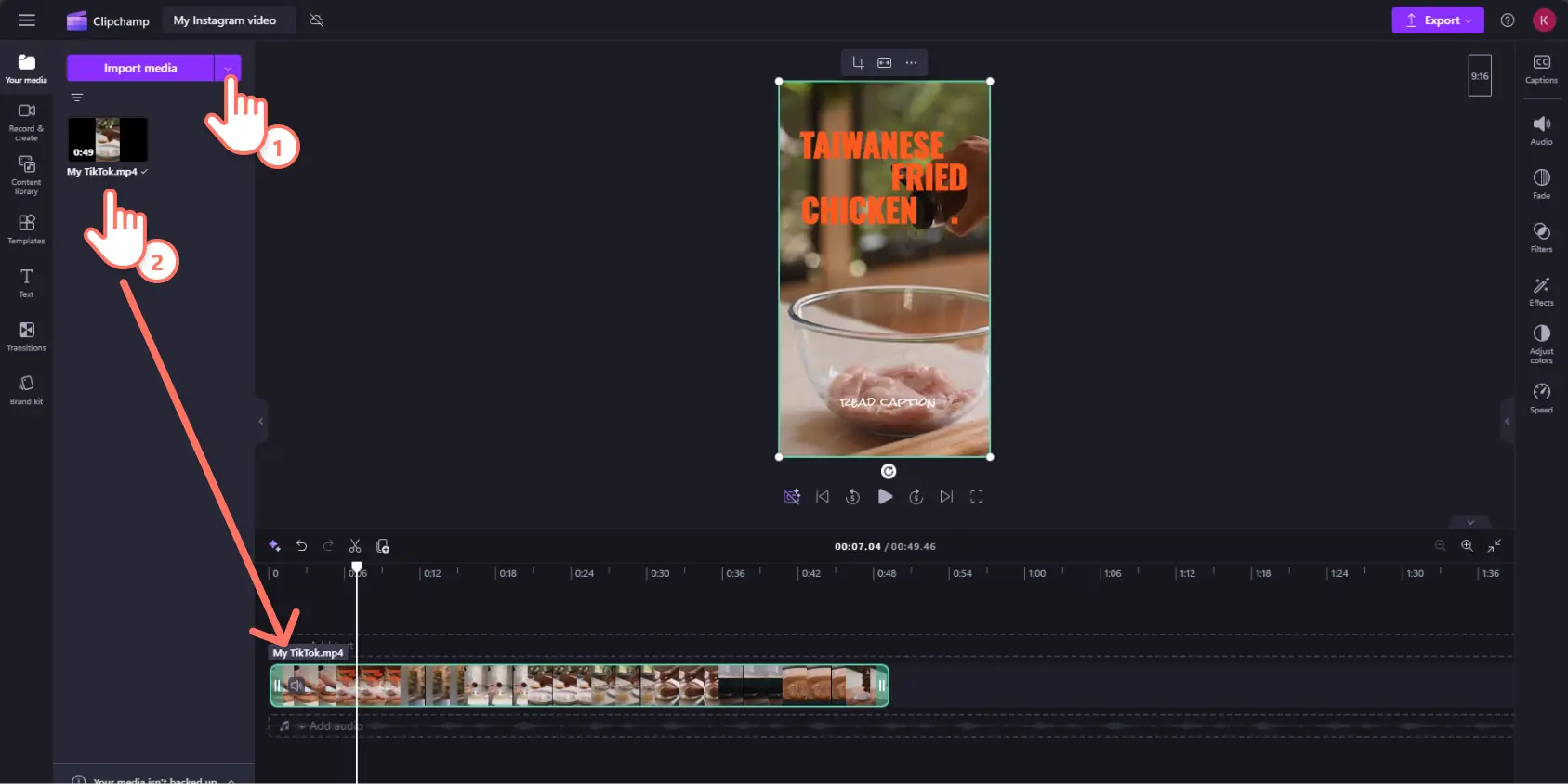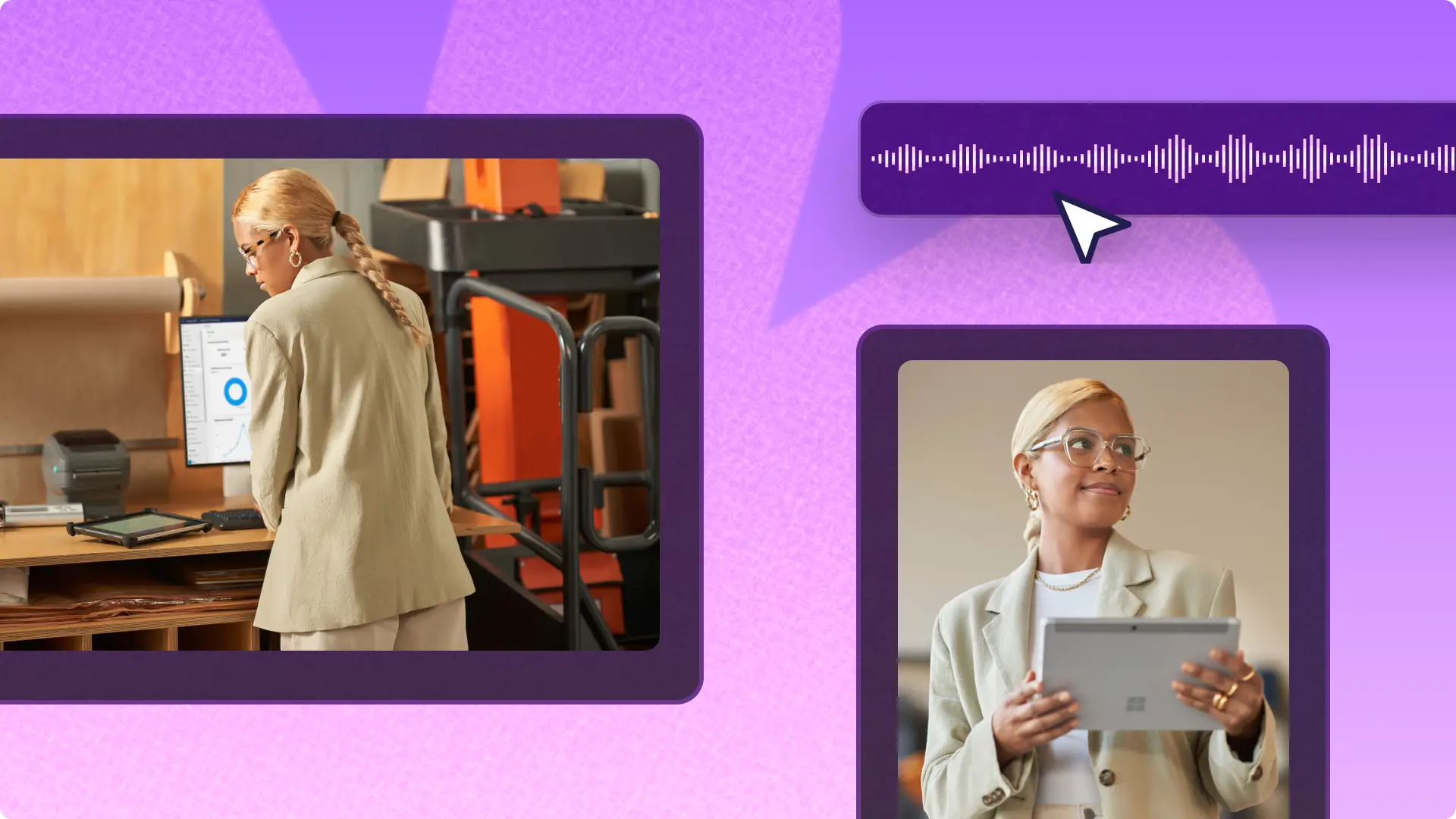„Achtung!Die Screenshots in diesem Artikel stammen von Clipchamp für persönliche Konten. Dieselben Prinzipien gelten für Clipchamp für Geschäfts-, Schul- oder Unikonto.“
Auf dieser Seite
Haben Sie ein trendiges TikTok-Video erstellt und möchten, dass mehr Menschen es sehen?Von Videos mit Einblicken hinter die Kulissen und über Challenges bis hin zu Tutorials und Rezensionsvideos – erhöhen Sie ganz einfach Ihre Sichtbarkeit und Reichweite, indem Sie TikTok-Videos auf Instagram posten.
Da beide Social Media-Plattformen die gleichen Anforderungen an Videos stellen, ist die Weiterverwendung von TikTok-Videos viel schneller und kostengünstiger geworden.Erfahren Sie mehr darüber, wie Sie TikTok-Videos in Instagram Stories, Reels und Feedbeiträgen mit Clipchamp posten können.
Warum Videos von TikTok auf Instagram posten?
Es gibt viele Gründe, warum Creator*innen TikTok-Videos auf Instagram posten sollten.Der Algorithmus von Instagram fördert das gleiche vertikale Videoformat und das Seitenverhältnis von 9:16 wie TikTok.Das bedeutet, dass Sie dieselben Inhalte übergreifend posten können, was Ihnen Zeit spart, da Sie nicht mehrere Videos für verschiedene Social Media-Plattformen erstellen müssen.
Es ist auch möglich, dass Ihre Follower*innen auf TikTok und Instagram unterschiedliche Demografien und Standorte aufweisen.Indem Sie Ihre TikTok-Videos für Instagram umfunktionieren, können Sie mehr Aufrufe generieren, den Datenverkehr zu Ihrem Profil oder Ihrer Website ankurbeln und Unterhaltungen auf all Ihren Social Media-Plattformen beginnen.
Ändern der Größe von TikTok-Videos für Instagram-Formate
Instagram bevorzugt keine Videobeiträge, die ein TikTok-Wasserzeichen enthalten, aber das bedeutet nicht, dass Sie Ihre Videos nicht plattformübergreifend posten sollten.Um das Wasserzeichen von TikTok in Ihren Videos zu vermeiden, bearbeiten Sie Ihre Social Media-Videos einfach mit dem kostenlosen Online-Video-Editor von Clipchamp, statt direkt in der TikTok-App.
Auf diese Weise können Sie Ihre Videos in mehreren verschiedenen Formaten bearbeiten und speichern, die zu Ihrer Social-Media-Plattform passen, z. B. Instagram-Videos mit einem Seitenverhältnis von 1:1, 9:16 und YouTube-Videos mit einem Verhältnis von 16:9.Speichern Sie Ihre TikTok-Videos ohne Wasserzeichen in 1080p HD-Videoauflösung auf Ihrem Computer oder Smartphone.Sie können sie auch direkt über die Exportseite auf Instagram und TikTok freigeben.
Posten eines TikTok-Videos in Instagram Reels
Speichern Sie Ihre TikTok-Videos von Clipchamp im Seitenverhältnis 9:16 und in 1080p HD-Videoauflösung.
Erstellen Sie ein neues Instagram Reel mithilfe des TikTok-Videos.
Verfassen Sie eine Videobeschreibung mit Hashtags und CTA-Text, falls erforderlich.
Teilen Sie Ihr Instagram Reel.
Posten eines TikTok-Videos in Instagram Stories
Es gibt zwei Möglichkeiten, TikTok-Videos in Instagram Stories weiterzuverwenden.
Option 1: Teilen Sie den Link zu Ihrem TikTok-Video direkt in Instagram Stories.
Laden Sie Ihr TikTok-Video von TikTok herunter.Dadurch wird ein Wasserzeichen eingefügt.
Erstellen Sie eine neue Instagram Story und laden Sie das TikTok-Video hoch.
Fügen Sie einen direkten Link zu Ihrem TikTok-Profil oder -Video hinzu.
Teilen Sie Ihre Instagram Story.
Option 2: Teilen Sie Ihr mit Clipchamp erstelltes TikTok-Video in einer Instagram Story
Speichern Sie Ihre Videos von Clipchamp im Seitenverhältnis 9:16 und in 1080p HD-Videoauflösung.
Erstellen Sie eine neue Instagram Story und laden Sie Ihr Video hoch (ohne Wasserzeichen).
Fügen Sie einen direkten Link zu Ihrem TikTok-Video hinzu, wenn Sie möchten, dass die Betrachter*innen zu TikTok-Follower*innen werden.
Teilen Sie Ihre Instagram Story.
Posten eines TikTok-Videos in Instagram Feeds
Speichern Sie Ihre TikTok-Videos von Clipchamp im Seitenverhältnis 9:16 oder 1:1 und in 1080p HD-Videoauflösung.
Erstellen Sie einen Instagram-Beitrag, indem Sie das TikTok-Video verwenden.
Verfassen Sie eine Videobeschreibung mit Hashtags und CTA-Text, falls erforderlich.
Teilen Sie Ihren Instagram-Beitrag.
Häufig gestellte Fragen
Stellen TikTok und Instagram dieselben Anforderungen an Videos?
Ja.TikTok und Instagram verwenden beide dieselben Anforderungen an Videos, nämlich ein Seitenverhältnis von 9:16, das MP4-Dateiformat und eine Videoauflösung von 1080p.Dadurch lässt sich dasselbe Video ganz einfach auf beiden Social Media-Plattformen teilen.
Kann Instagram meinen Inhalt tieferstufen, wenn er von TikTok stammt?
Ja.Wenn Ihr Instagram Reel ein TikTok-Wasserzeichen enthält, kann der Algorithmus von Instagram Ihr Reel tieferstufen.Wir empfehlen, Videos mit Clipchamp zu erstellen, um zu vermeiden, das umfunktionierte Inhalte tiefer gestuft werden.
Wie teile ich einen TikTok-Videolink in meiner Instagram-Story?
Sie müssen lediglich eine neue Story erstellen, auf das Stickersymbol und dann auf die Schaltfläche „Link“ klicken und Ihren Link hinzufügen.
Sind TikTok oder Instagram Reels besser fürs Geschäft?
Beide Social Media-Plattformen sind großartige Marketinginstrumente für Unternehmen, aber Ihre Zielgruppe und die Inhalte, die Ihre Zuschauer*innen mögen, bestimmen, welche Plattform Sie verwenden sollten.
Sind Sie bereit, Zeit zu sparen und Ihre TikTok-Videos auf Instagram weiterzuverwenden?Vergessen Sie Videos mit Wasserzeichen und sorgen Sie mit dem kostenlosen Video-Editor von Clipchamp für eine bessere Positionierung im Instagram Feed.
Wenn Sie mehr über die Möglichkeiten erfahren möchten, Instagram Reels zu teilen und mit Creator*innen zusammenzuarbeiten, besuchen Sie den Blog zum Remixen von Instagram Reels.Weitere Ideen für die Weiterverwendung von Videos finden Sie in Posten von YouTube-Videos auf Instagram.